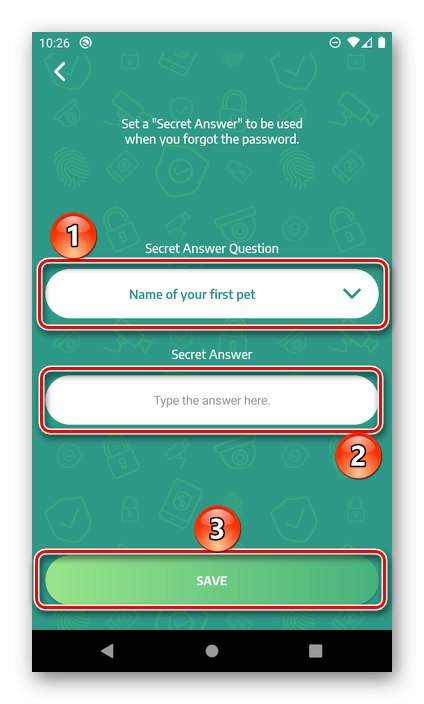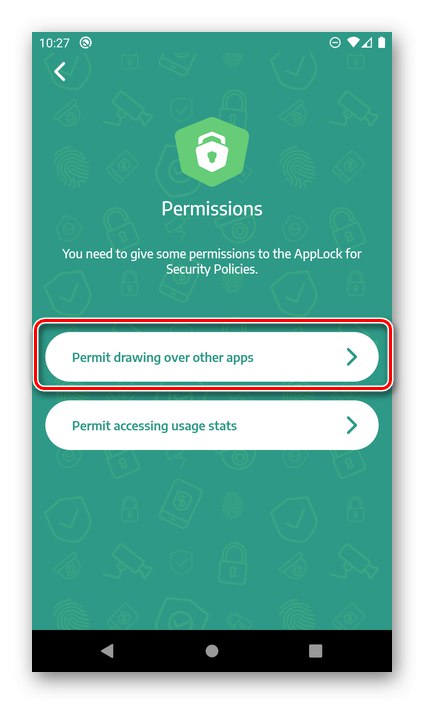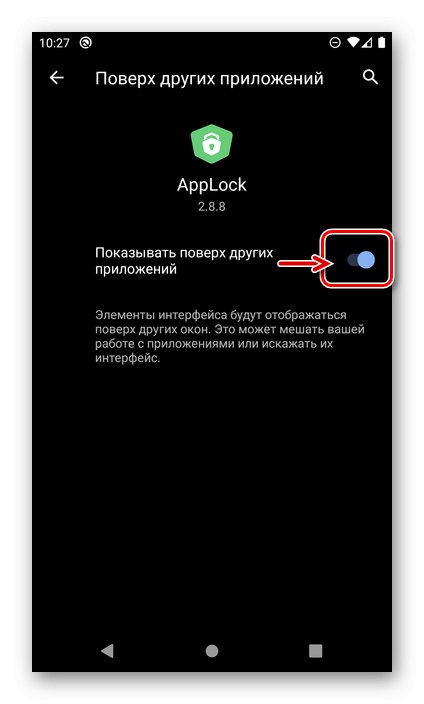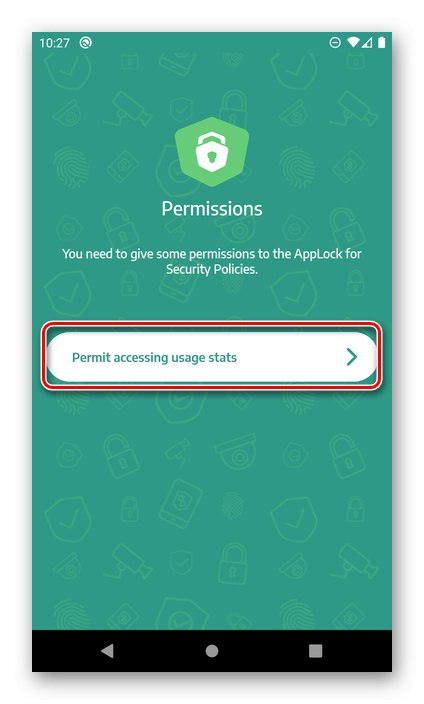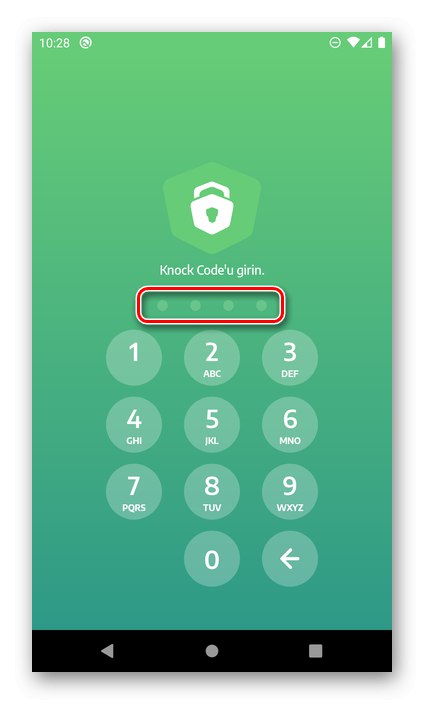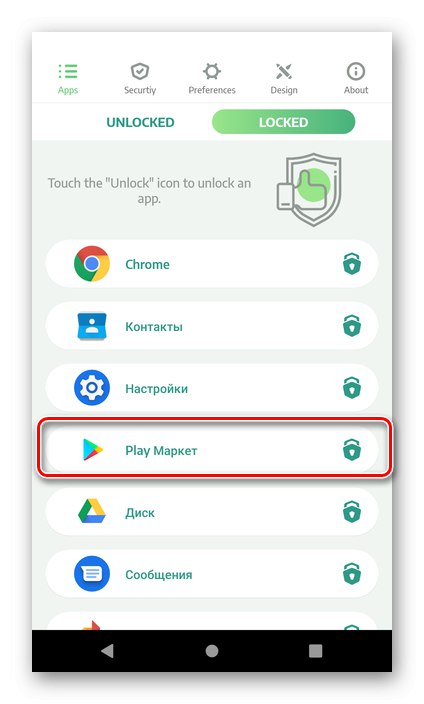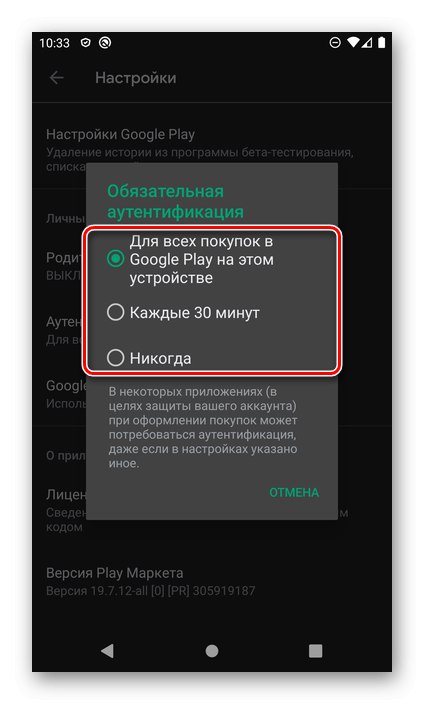Метод 1: Апликације независних произвођача
ИН Гоогле Плаи тржиште постоји доста решења независних програмера која пружају могућност постављања лозинке за апликације. Многи од њих могу се користити за решавање нашег данашњег проблема, а неки то раде и аутоматски - након мало подешавања. Као пример ћемо размотрити само један од њих у наставку.
Преузмите АппЛоцк са Гоогле Плаи продавнице
- Инсталирај апликација на Андроид паметном телефону помоћу горње везе и „Отвори“ него.
- Изаберите жељени начин блокирања. У будућности ће се примењивати на АппЛоцк и на друге програме које желите да заштитите.
- Поставите заштиту. Дакле, прво треба подесити пин код, лозинку или образац и кликнути на дугме "Креирај", а затим поново унесите за потврду. Покретање отиска прста је довољно једноставно за активирање померањем одговарајућег прекидача у активни положај. Ово друго је могуће под условом да је таква опција блокирања већ конфигурисана у систему.
- Славина "Сачувати" да пређете на следећи корак.
- Изаберите безбедносно питање, унесите одговор на њега и притисните поново "Сачувати".
![Избор и одговарање на безбедносно питање у апликацији АппЛоцк на Андроиду]()
Белешка: Давање ових информација је неопходно у случају да заборавите главну лозинку и требате да вратите приступ директно АппЛоцк-у.
- Затим доделите апликацији потребне дозволе за њен нормалан рад. Прво изаберите „Дозволи цртање преко апликације“
![Доделите потребне дозволе АппЛоцк-у на Андроид-у]()
и померите прекидач насупрот ставке Прикажи преко осталих апликација.
![Дозволите да се апликација АппЛоцк приказује изнад свих прозора на Андроиду]()
Затим изаберите „Дозволи приступ статистикама коришћења“
![Дајте више дозволе апликацији АппЛоцк на Андроиду]()
и обезбедити „Приступ историји употребе“.
- Након конфигурисања АппЛоцк, откључајте га методом одабраном у трећем кораку
![Унос ПИН кода за покретање апликације АппЛоцк на Андроиду]()
и притисните Добро да бисте прешли на главни мени.
- Од вас нису потребне никакве додатне радње - најважније апликације за систем већ ће бити заштићене лозинком, а Гоогле Плаи је једна од њих.
![Списак заштићених апликација у АппЛоцк интерфејсу на Андроиду]()
Да бисте то проверили, покушајте да га покренете - прво ћете морати да га откључате.
- Да бисте у потпуности уклонили заштиту са Маркет-а или било које друге апликације, покрените АппЛоцк, идите на картицу у његовом главном прозору „Закључано“ и само додирните икону која се налази десно од имена елемента - она ће одмах нестати са листе.

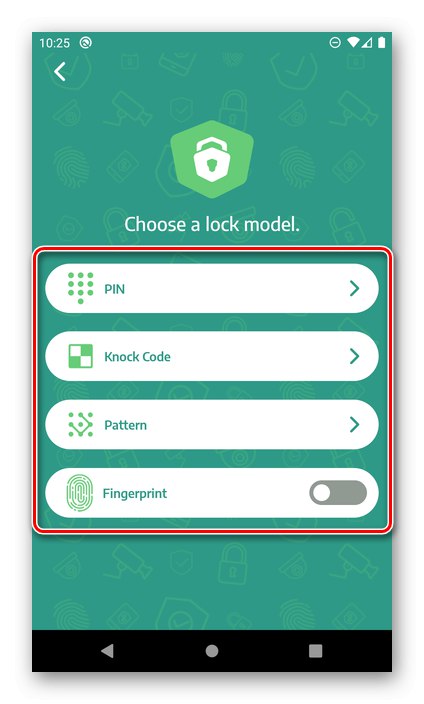
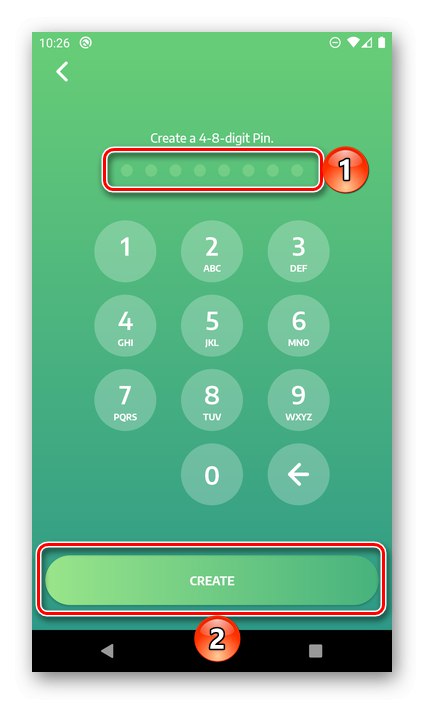
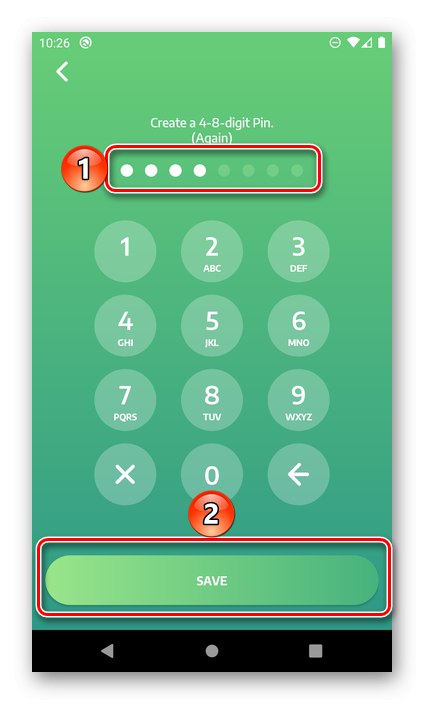
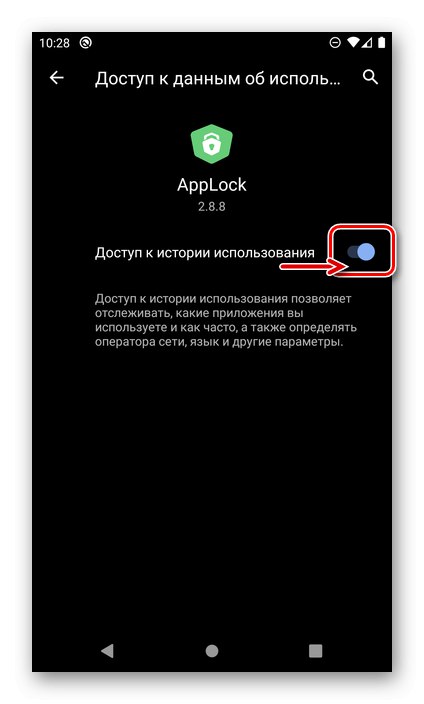
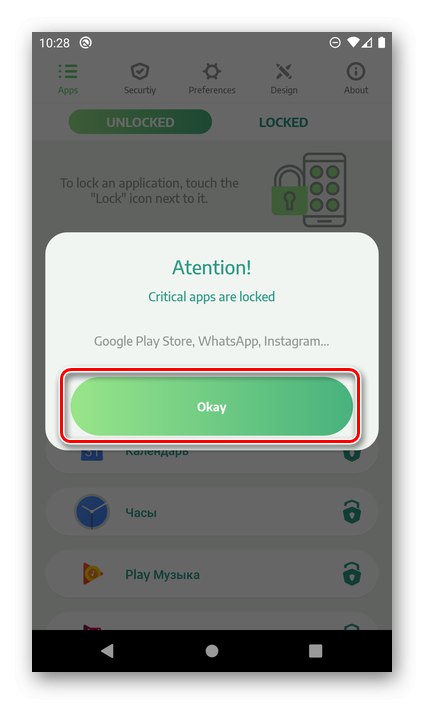
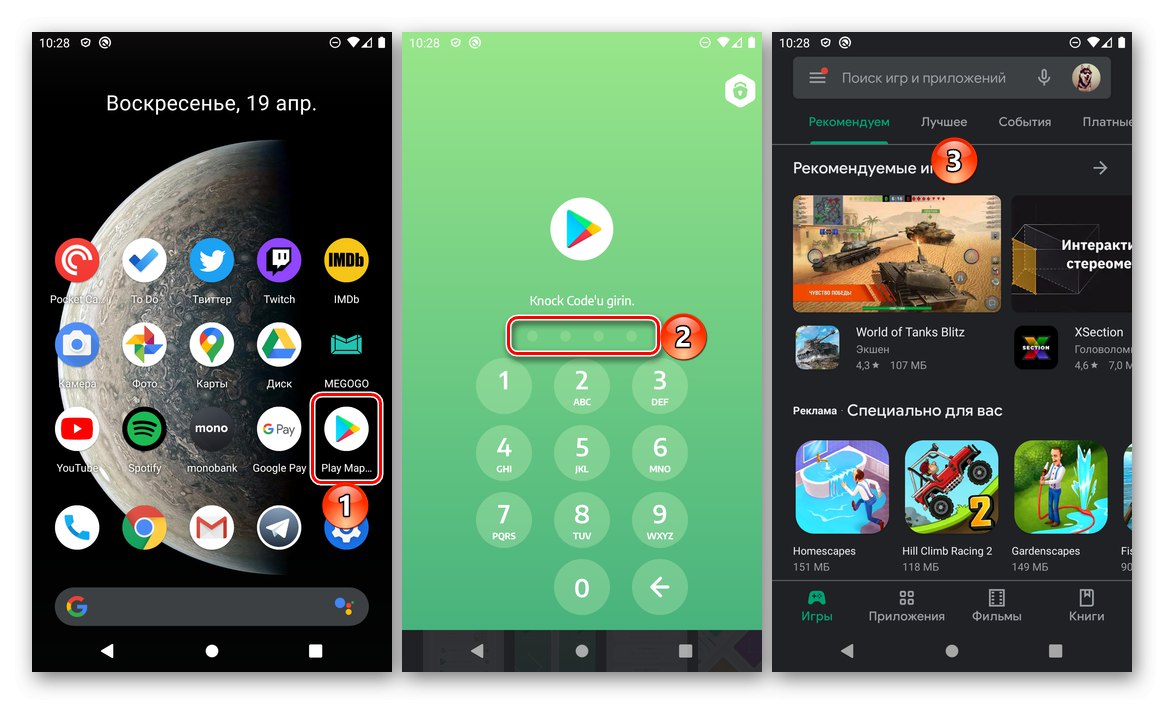
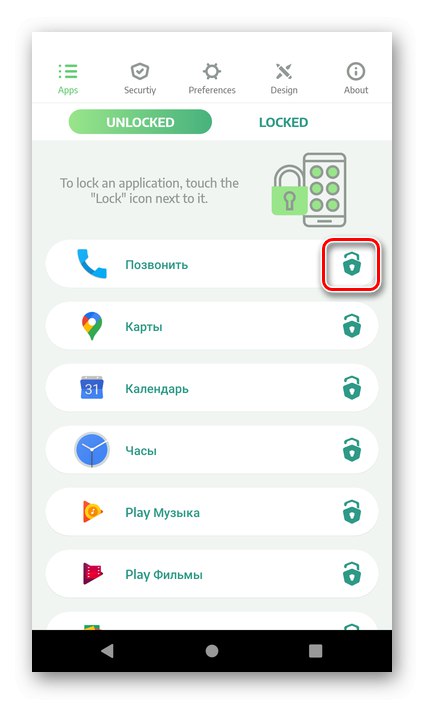
Раније смо у другим чланцима писали о другим програмима који вам омогућавају да ставите лозинку на Гоогле Плаи Маркет и на било који други софтвер који се користи на мобилном уређају са Андроид-ом.
Прочитајте такође: Апликације за закључавање апликација на Андроиду
2. метод: Системске поставке (неки произвођачи)
На паметним телефонима неких произвођача који користе сопствене љуске Андроид ОС-а постоји унапред инсталирани софтвер за заштиту програма који вам омогућава да поставите лозинку за покретање Плаи продавнице. Међу тим уређајима су Ксиаоми (МИУИ), Меизу (ФлимеОС), АСУС (ЗЕН УИ), Хуавеи (ЕМУИ). Најчешће потребан алат има потпуно очигледно име. Заштита лозинком, али можете га пронаћи у подешавањима. Алгоритам употребе је у већини случајева исти, а са њим се можете детаљније упознати у материјалу представљеном на доњем линку.
Детаљније: Како поставити лозинку за Андроид апликацију
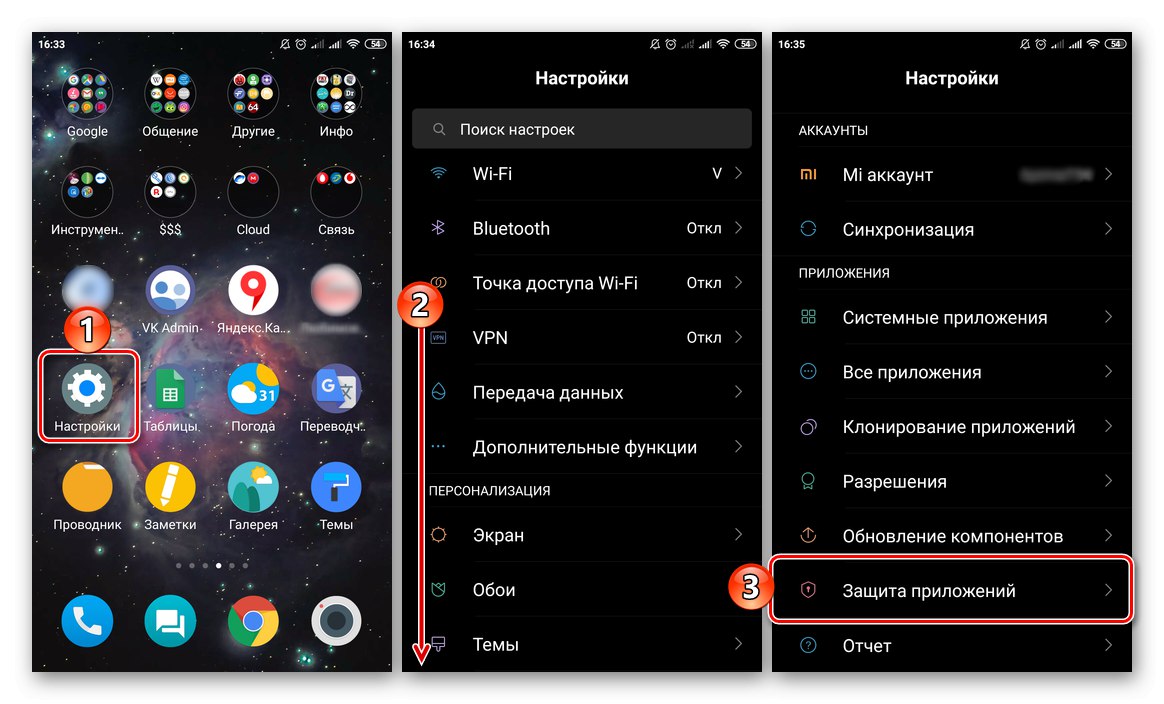
Постављање ограничења и лозинке приликом плаћања
Главни задатак у којем ћете можда морати да ставите лозинку на Гоогле Плаи Маркет је потреба да се забрани не толико његово покретање у целини, већ специфичне радње - ограничавање приступа одређеном садржају или забрана случајних куповина и претплата. Ако трговину требате заштитити првенствено од деце, можете и треба да омогућите и конфигуришете функцију која је у њој имплементирана „Родитељска контрола“, о чему смо претходно писали у засебном водичу.
Детаљније: Инсталирање родитељског надзора на Андроид
Ако је главни циљ заштите Плаи продавнице забрана неовлашћених куповина и претплата, довољно је проверити да ли је постављена лозинка која потврђује ове радње и да ли је исправно конфигурисана.
- Покрените Гоогле Плаи Маркет, отворите његов мени (кликните на три водоравне траке на траци за претрагу или превуците слева надесно преко екрана) и отворите „Подешавања“.
- Померите се кроз листу доступних опција до блока "Лични" и додирните ставку Аутентификација куповине.
- У прозору који се појави одаберите колико често ће лозинка бити потребна за потврду куповине. Доступне су следеће опције:
- „За све куповине на Гоогле Плаи-у на овом уређају“;
- „Сваких 30 минута“;
- "Никад".
![Избор опције потврде идентитета приликом куповине из Гоогле Плаи продавнице на Андроид-у]()
Препоручујемо да се одлучите за први избор, јер само он гарантује да нико не може ништа да плати у продавници апликација Гоогле без вашег знања.
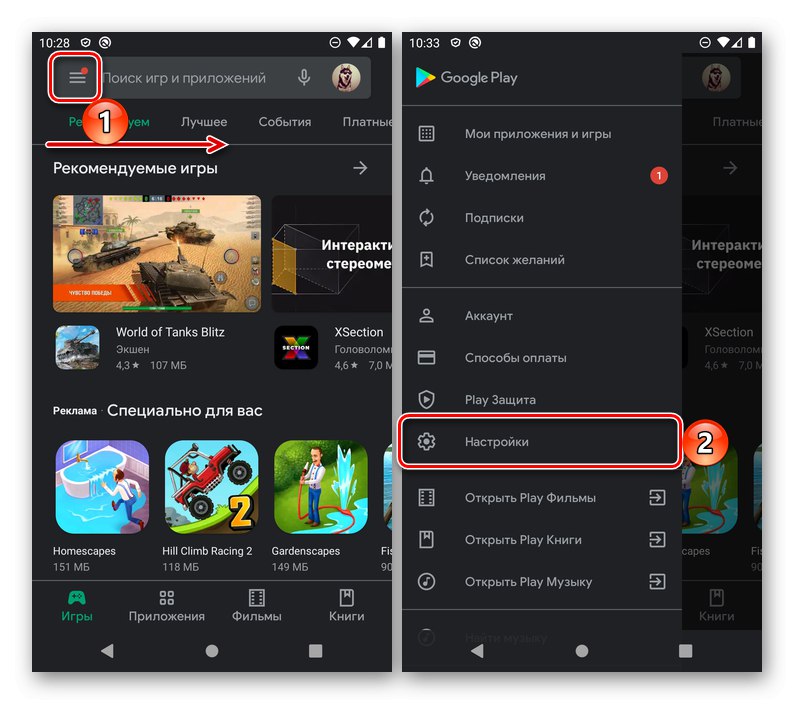
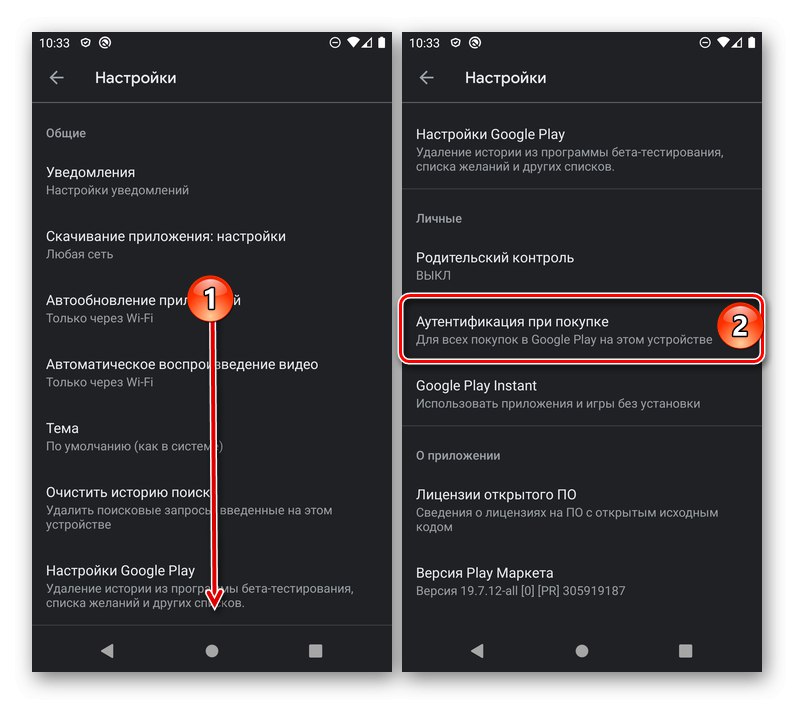
Прочитајте такође: Како избрисати историју претраживања Плаи продавнице
Постављањем потврде идентитета за куповине у Гоогле Плаи продавници нећете пружити пуну заштиту овој апликацији, али ћете изузети најнежељенију опцију - неовлашћено трошење. За строже блокирање, користите стандардну функцију „Родитељска контрола“или инсталирајте један од независних програма за блокирање. У крајњем случају, можете покушати да откажете случајну куповину.